UID26596
威望1979 点金钱391 枚贡献581 点
注册时间2015-5-19最后登录2019-12-6
听众16收听0
TA的每日心情 | 开心
2019-12-6 11:21 |
|---|
 
|
会声会影在制作视频或者要关闭视频的声音的时候,该怎么给视频消音呢?
下面我来告诉大家。
方法一:设置静音模式
1.到中文官网进行会声会影下载,准备好需要消音的视频,然后打开会声会影视频制作软件,点击编辑栏,开始添加需要消音的视频。
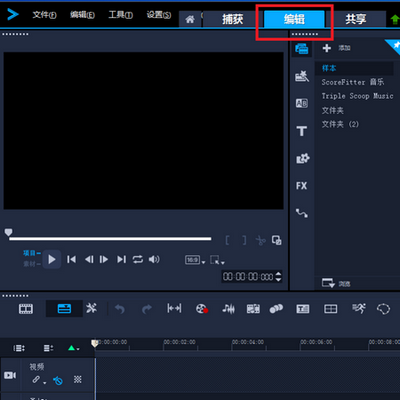
图1:打开视频制作软件
2.把鼠标光标放置在视频轨上,单击鼠标右键,出现一个下拉菜单选项,在菜单中选择“插入视频”选项,进行导入视频的操作步骤。把准备需要消音的视频放置在视频轨上,再进行视频的后续制作。
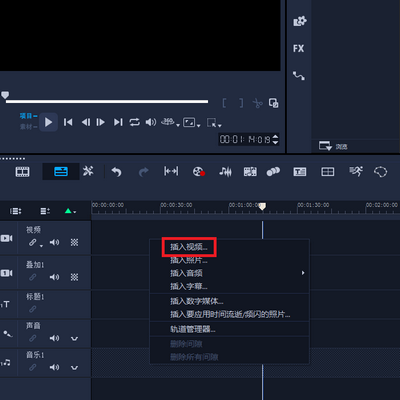
图2:插入视频
3.进行导入视频的操作后,出现如图3的显示画面,选择要消音的视频,再点击“打开”选项,导入视频。
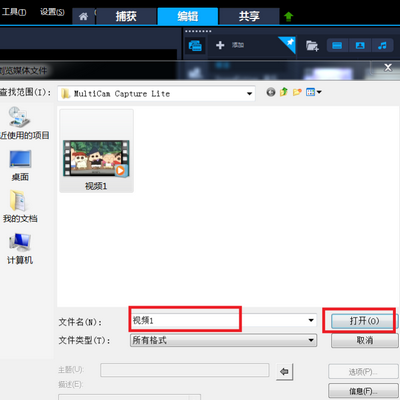
图3:导入视频
4.导入视频后出现如图4所示的画面,可点击视频开关按钮,打开视频和声音,以方便接下来的操作。
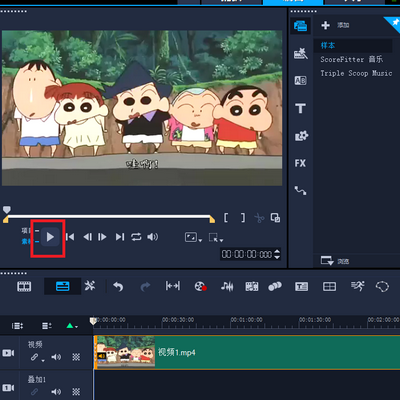
图4:操作视频显示
5.然后把鼠标光标放置在视频轨中的视频1上,如果视频轨上导入了多个视频可单击要消音的视频,进行单个视频消音操作。在这里为了方便示范操作步骤,小编只放置了一个视频。单击鼠标右键,出现如图5的下拉菜单选项,选中“音频”选项。
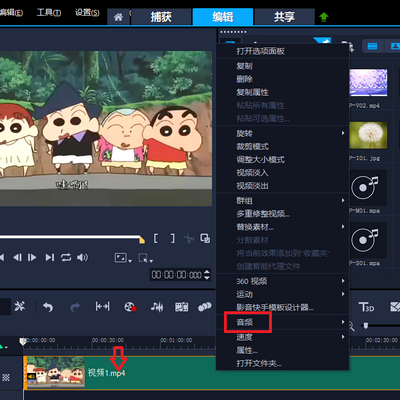
图5:对选中的视频进行消音
6.点击“音频”选项后,出现下拉菜单,点击“静音”按钮,可实现对视频消音操作。
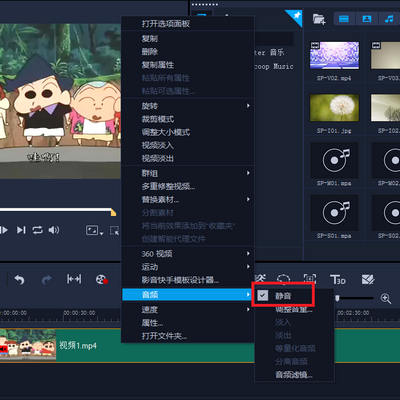
图6:实现消音操作
第二种方法:点击音量按钮进行消音
1.按方法一的操作步骤导入需要消音的视频,打开视频播放按钮,开始播放视频。点击“系统音量”按钮,可以调节音量,也可以进行消音的操作。
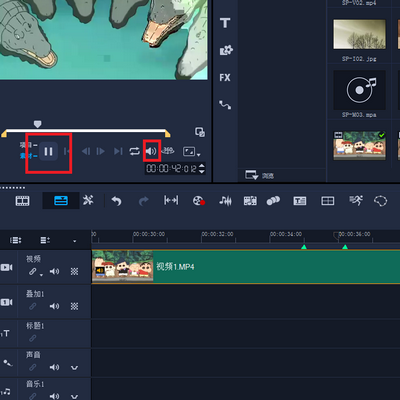
图7:播放需要消音的视频
2.点击“系统音量”按钮之后出现橙色至绿色的条纹音量,把条纹下拉至看不见绿色条纹为止,则消音操作成功。但这种消音操作可以通过音量控制按钮随意调节,在进一步编辑视频时建议使用第一种方法。
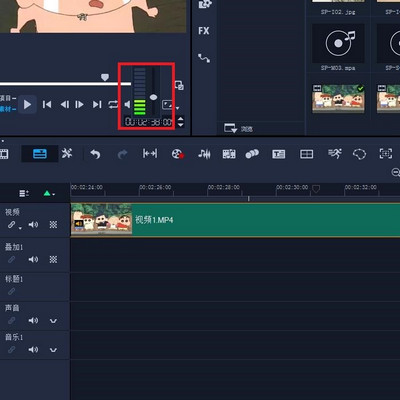
图8:拖动消音的操作
视频消音可以给视频的后期制作带来便捷性,运用会声会影的视频制作软件进行消音操作步骤的示范,让视频消音操作步骤更加的简单。
|
评分
-
2
查看全部评分
-
|